Garantir avaliação precisa do estoque controlando o ajuste de custo
Importante
Esse conteúdo está arquivado e não está sendo atualizado. Para obter a documentação mais recente, acesse Novidades ou alterações no Business Central. Para ver os planos de lançamento mais recentes, acesse Planos de lançamento do Dynamics 365, do Power Platform e do Cloud for Industry.
| Habilitado para | Versão preliminar pública | Disponibilidade geral |
|---|---|---|
| Usuários por administradores, criadores ou analistas |  2 de março de 2024 2 de março de 2024 |
 2 de abril de 2024 2 de abril de 2024 |
Valor do negócio
Minimize o número de itens com custos imprecisos e reduza o tempo entre o lançamento de uma entrada e o reflexo de seu custo na contabilidade. Você pode acompanhar o desempenho do trabalho em lotes de ajuste de custo para cada execução e item individual. Se o trabalho em lotes tiver erros, você poderá identificar os itens problemáticos e tomar ações corretivas. Por exemplo, você pode excluir os itens dos cálculos para garantir ajustes ininterruptos para outros itens.
Detalhes do recurso
Para habilitar o acompanhamento do processo de ajuste de custo, na página Configuração do Estoque, ative Registro em Log de Ajuste de Custo. Você encontrará uma lista suspensa com três opções:
- Desabilitado: não registra em log as execuções de ajuste de custo.
- Erros Somente: registra em log somente as execuções que falharam.
- Todos: registra em log todas as execuções de ajuste de custo.
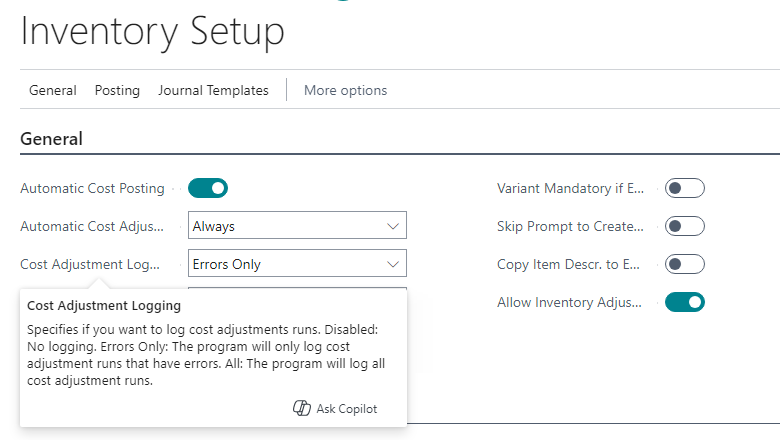
Observação
O Business Central não registrará em log os ajustes automáticos que foram disparados pelo lançamento do item.
Página Ajuste de Custo do Estoque
Até agora, a funcionalidade de ajuste de custo era complexa. Muitas vezes, levava tempo para processar itens e, ocasionalmente, resultava em erros difíceis de solucionar porque o item que os causava não era evidente. A página Ajuste de Custo do Estoque fornece ferramentas para gerenciar e monitorar o processo de ajuste de custo.
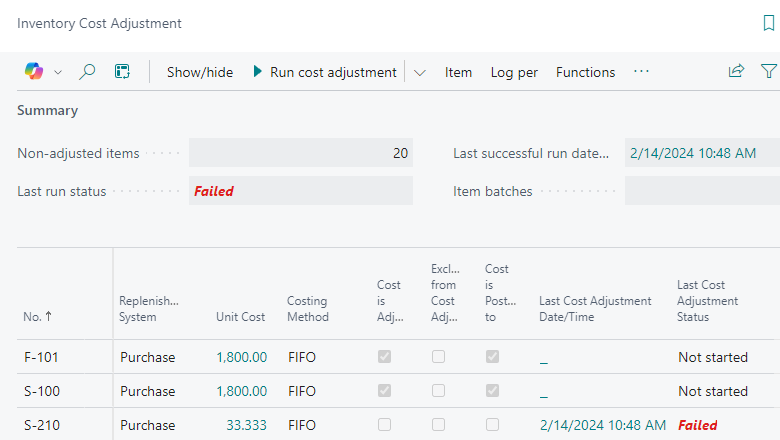
Essa página exibe itens com seus parâmetros de avaliação de custo e status de ajuste de custo. Você pode filtrar a lista para se concentrar nos itens que requerem ajuste ou naqueles que são excluídos do processo de ajuste de custo.
Aqui está uma visão geral dos recursos disponíveis na página:
Executar
- Executar ajuste de custo: executa ajustes de custo imediatamente para todos os itens ou para os itens selecionados.
- Adicionar Lote e Executar: cria um novo lote de itens selecionados e executa ajustes de custo para o lote.
- Adicionar Lote: cria um novo lote de itens selecionados.
- Lotes de itens: mostra uma lista de lotes de itens existentes.
Para obter mais informações sobre lotes, vá para a seção Lotes de Itens abaixo.
Detalhes do Item
- Entradas do Razão de Itens: lista entradas de item e fornece uma ação Marcar para Ajuste que permite forçar a reexecução do ajuste de custo para itens direta ou indiretamente vinculados às entradas recebidas que você selecionar. Forçar uma reexecução poderá ser útil se as execuções anteriores tiverem levado a custos incorretos.
- Entradas de Valor: lista as entradas de valor para o item.
- Pontos de Entrada de Ajuste de Custo: abre a página Ponto de Entrada do Ajuste de Custo Médio, que é usada principalmente para calcular o custo médio. A página exibe combinações de itens, locais, variantes e datas de avaliação para as quais os ajustes de custo foram ou devem ser executados.
- Ordens de Ajuste de Custo: abre a página Entrada de Ajuste do Estoque (Ordem), que é usada para ajustar ordens de produção e montagem. A página mostra quais ordens foram ajustadas ou precisam de ajuste.
Log por
- Execução: mostra os logs de ajuste de custo para cada execução. O log inclui dados sobre o filtro do item, o status (Êxito/Falha/Tempo limite), a data/hora de início e término, a duração e as diferenças de custo produzidas pela execução.
- Item: mostra informações detalhadas sobre o processo de ajuste do item selecionado.
Funções
- Excluir Item do Ajuste e Incluir Item no Ajuste: permitem desabilitar temporariamente e habilitar novamente o ajuste de custo para um item selecionado. Isso permite executar o ajuste de custo para outros itens, a fim de manter os custos precisos para eles enquanto você investiga um problema com um item específico.
- Lançar Custo de Estoque na Contabilidade: executa o relatório que lança novas entradas de valor na contabilidade.
Diagnóstico
- Exportar Dados do Item: exporta dados relacionados ao item para um arquivo de texto. Você pode usar o arquivo para análise adicional em um ambiente de área restrita ou anexá-lo a uma solicitação de suporte ao investigar problemas de cálculo de custos.
- Importar Dados do Item: importa o arquivo de texto exportado anteriormente de volta para o banco de dados. Esta ação é habilitada apenas em ambientes de área restrita ou empresas de avaliação.
- Redefinir Custo É Ajustado: redefina a alternância Custo É Ajustado em itens, ordens de produção ou ordens de montagem. Isso permite que você force a reexecução do ajuste de custo para eles.
- Relatório de Detecção de Problemas de Avaliação de Custo: use esse relatório para diagnosticar problemas de dados comuns que podem ter causado erros nos cálculos de custos. Ele verifica se as entradas do razão de itens, as entradas de valor, as entradas de aplicativo de item e as entradas do razão de capacidade estão corretas.
- Excluir Dados do Item: limpa todas as tabelas relacionadas a itens no banco de dados. Esta ação é habilitada apenas em ambientes de área restrita ou empresas de avaliação.
Lotes de itens
Use o recurso Ajuste de Custo - Lotes de Itens para dividir um conjunto de itens em vários lotes e executar o ajuste de custo separadamente para cada lote. Esse recurso também ajuda a identificar os itens que têm problemas.
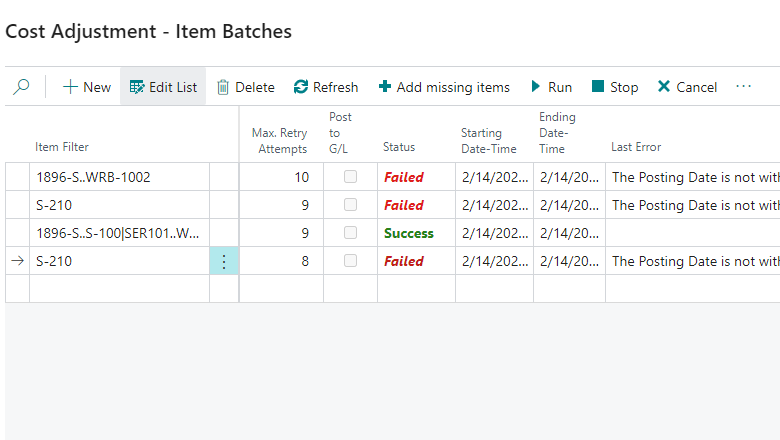
Cada lote é executado em uma sessão separada e pode terminar com um dos seguintes resultados:
- Êxito: se o ajuste de custo for concluído com êxito para um lote, será marcado como êxito.
- Falha: se o ajuste de custo falhar para um lote, o Business Central identificará o item que causou o erro e dividirá o lote atual em dois. Um lote com o item problemático e outro com os itens restantes. O ajuste de custo é executado novamente para o lote com os itens restantes. Se ele falhar novamente, o processo será repetido. Você define o número máximo de divisões no campo Máximo de Novas Tentativas.
- Tempo limite: se o ajuste de custo para um lote não for concluído dentro do período de tempo limite especificado (que varia de 1 a 720 minutos), a sessão será encerrada e as alterações serão revertidas. Em seguida, o Business Central divide o lote atual ao meio e reexecuta o processo de ajuste de custo para cada metade. Esse processo continua até que o ajuste de custo seja concluído com êxito ou atinja o máximo de tentativas de repetição.
Dica
Cada lote é executado em uma sessão separada. Para monitorar o progresso, use a ação Atualizar.
Diga-nos o que você pensa
Ajude-nos a melhorar o Dynamics 365 Business Central debatendo ideias, dando sugestões e fazendo comentários. Use o fórum em https://aka.ms/bcideas.
Consulte também
Rastrear ajustes de custo de item (documentos)